Ja bieži kopīgojat failus, iespējams, izmantojat populārākos formātus, lai atvieglotu procesu. Viens no plaši izmantotajiem formātiem ir PDF.
Pārlūkprogrammas, piemēram, Chrome, Opera un Firefox, piedāvā opcijas, lai jūs varētu saglabāt vietni PDF formātā. Saglabājot vietni kā PDF failu, to ir viegli skatīt jebkurā ierīcē neatkarīgi no tā, vai tai ir savienojums ar internetu.
Kā saglabāt vietni kā PDF pārlūkā Chrome
Lai saglabātu vietni kā PDF failu, noklikšķiniet uz izvēlnes punktiem augšējā labajā stūrī. Noklikšķiniet uz opcijas Drukāt un, kad tiek parādīts pārlūkprogrammas drukāšanas interfeiss, noklikšķiniet uz nolaižamās izvēlnes Galamērķis. Pēc noklusējuma tas būs opcijā OneNote operētājsistēmai Windows 10.
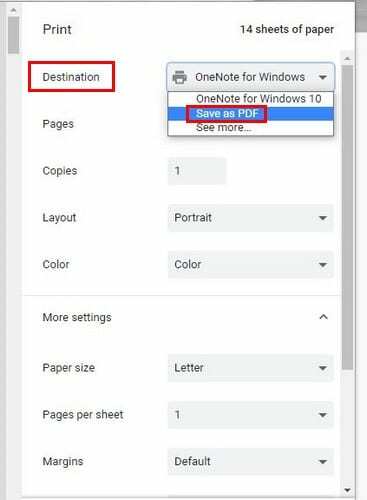
Noklikšķiniet uz nolaižamās izvēlnes un izvēlieties saglabāt kā PDF. Tikai pēc šīs opcijas atlasīšanas apakšā redzēsit pogu Saglabāt. Kad esat noklikšķinājis uz pogas Saglabāt, jums būs jāizvēlas lejupielādes vieta.
Kā saglabāt vietni PDF formātā programmā Opera
Operai ir vienkāršs veids, kā saglabāt vietni kā PDF failu. Noklikšķiniet uz sarkanā O augšējā kreisajā stūrī un novietojiet kursoru uz opcijas Lapa. Kad tiek parādīts sānu logs, noklikšķiniet uz opcijas Saglabāt kā PDF.
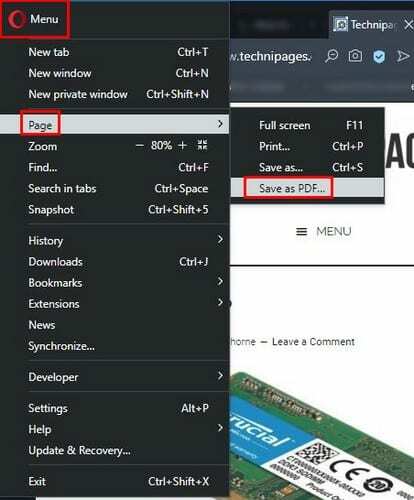
Pēc noklikšķināšanas uz opcijas Saglabāt izvēlieties vietu, kur saglabāt failu.
Kā saglabāt vietni kā PDF failu pārlūkprogrammā Firefox
Izmantojot Firefox, jums būs jāinstalē trešās puses pievienojumprogramma FoxyTab. Kad esat instalējis papildinājumu, ar peles labo pogu noklikšķiniet uz cilnes, kurā ir lapa, kuru vēlaties saglabāt kā PDF.
Kad ar peles labo pogu noklikšķiniet uz cilnes, FoxyTab opcija būs pēdējā. Novietojiet kursoru uz FoxyTab un noklikšķiniet uz opcijas Saglabāt iedegumu kā PDF.
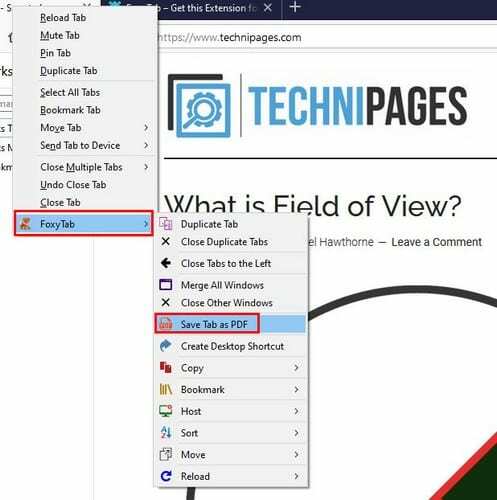
Kā saglabāt Web lapu PDF formātā programmā Microsoft Edge
Microsoft Edge lietotājiem noklikšķiniet uz punktiem augšējā labajā stūrī un izvēlieties opciju Drukāt. Kad parādās drukas lapa, opcijai Saglabāt kā PDF jau jābūt atlasītai, bet, ja tā nav, jūsu gadījumā noklikšķiniet uz nolaižamās izvēlnes sadaļā Printeris.
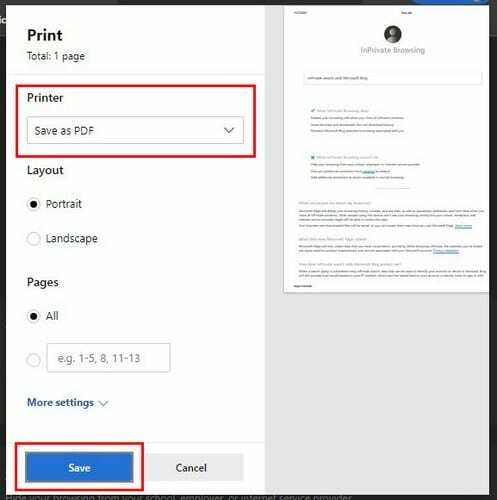
Lai pabeigtu uzdevumu, neaizmirstiet noklikšķināt uz zilās pogas Saglabāt apakšā. Ja redzat opciju Adobe PDF, varat izmantot arī šo opciju.
Secinājums
Saglabājot failu PDF formātā, citiem ir vieglāk skatīt failu praktiski jebkurā ierīcē. Tātad, nākamreiz, kad vēlaties kopīgot konkrētu vietni ar kādu personu, neuzņemot ekrānuzņēmumu, varat paļauties uz to, ka to nosūtīsit kā PDF failu.